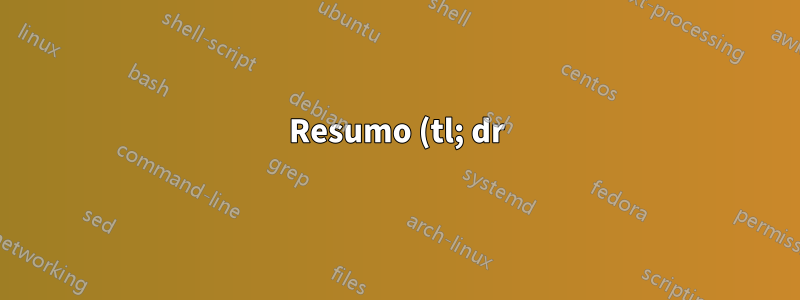.png)
Atualizar:Existe uma solução nova e muito geral disponível agora. Funciona com Firefox e outros aplicativos GTK executados no KDE. Veja oResposta de DK Bose.
Pergunta original:
Quero usar as caixas de diálogo de arquivos do KDE (abrir arquivo, salvar arquivo) no Firefox no Kubuntu 12.04.
Isso requer algo parecido com o antigo script KGtk, mas para o KDE 4.x e versões recentes do Firefox.
OpenSuse oferece esse tipo de funcionalidade. O Kubuntu o abandonou, mas certamente alguém trabalhou para trazer isso de volta ao Kubuntu (espero).
Observe que não estou perguntando sobre temas/aparência. Estou perguntando sobre o uso de caixas de diálogo de arquivos KDE em vez de caixas de diálogo XUL ou GTK.
E a preferência ui.allow_platform_file_picker não afeta isso. Já tentei defini-lo como verdadeiro e falso. Nenhuma das opções resulta no uso das caixas de diálogo do KDE.
Responder1
A solução foi dada emessetópico do fórum. A resposta específica está enterrada em algum lugar desse tópico. Mas vou fornecer as etapas aqui. No entanto, esse tópico do fórum irá mantê-lo atualizado à medida que as coisas evoluem. Estas etapas permitem o uso de caixas de diálogo do KDE com o Firefox no Kubuntu 12.04 (outras distros do KDE também são suportadas - veja o tópico do fórum).
Minha solução (fornecida abaixo) é acompreensivosolução. Se a quantidade de detalhes aqui confunde você, consulte o tópico do fórum ou faça perguntas aqui.
Primeiro, você precisa adicionar um PPA ao Kubuntu. Conheço dois PPAs adequados. blue-shellé o principal, mas alexey-ivanovtambém está disponível. Por favor, verifique o tópico do fórum (ou faça uma pesquisa) para ver se os PPAs mencionados aqui ainda são as melhores escolhas. (ATUALIZAÇÃO: As respostas abaixo sugerem que o PPA alexey-ivanov pode estar extinto agora.) Espero blue-shellcontinuar sendo uma boa escolha porque eles são um player importante do KDE.
Advertência: contanto que exista um pacote Firefox no PPA, ele deve ter prioridade sobre outras versões (não-KDE) do Ubuntu (por padrão). Mas se não houver nenhum pacote no PPA, o Firefox normal (não KDE) será instalado. Isso geralmente deixa os usuários do KDE insatisfeitos.
Existem várias soluções fáceis para esse pequeno aborrecimento. (Você pode até ignorar a possibilidade mencionada na minha advertência e adotar uma abordagem mais simples - mas estou oferecendo uma solução abrangente nesta resposta. Também discuto algumas outras opções no tópico do fórum mencionado acima.)
Minha solução recomendada é adicionar os dois PPAs mencionados acima. (Adicionar dois é quase tão fácil quanto adicionar um.) Se houver um problema com um PPA, o Firefox habilitado para KDE pode ser extraído do outro PPA. A solução não é perfeita, mas é razoável. (Novamente, consulte o tópico para discussão detalhada.)
Aqui está uma URL relevante para cada PPA junto com o código que pode ser executado no terminal para adicionar o PPA.
http://www.bluemintlinux.com/2012/08/kubuntu-gets-kde-support-in-firefox.html:
sudo apt-add-repository ppa:blue-shell/firefox-kde
https://launchpad.net/~alexey-ivanov/+archive/firefox-kde:
sudo apt-add-repository ppa:alexey-ivanov/firefox-kde
Conforme mencionado, adicionei os dois PPAs ao meu sistema e acho que é uma boa estratégia. Mas você pode seguir estas instruções para apenas um dos PPAs, deixando de fora as etapas relacionadas ao outro.
Agora defina a prioridade de instalação de cada PPA da seguinte forma:
sudo nano /etc/apt/preferences.d/blue-shell-firefox-kde-pin-1001
Esse arquivo deve conter este texto:
Package: *
Pin: release o=LP-PPA-blue-shell-firefox-kde
Pin-Priority: 1001
Faça o mesmo para o outro PPA se você adicionou ambos:
sudo nano /etc/apt/preferences.d/alexey-ivanov-firefox-kde-pin-1000
Aqui está o texto que vai no segundo arquivo:
Package: *
Pin: release o=LP-PPA-alexey-ivanov-firefox-kde
Pin-Priority: 1000
Observe que os valores de Pin-Priority não são iguais. Dei maior prioridade ao blue-shell. (Se você instalar apenas um PPA, use apenas um valor de 1000 para ele.)
Agora execute este código em um terminal:
sudo apt-get update
Neste ponto vocêpoderiainstale ou atualize o Firefox (usando apt-get install). Mas quero mostrar outra etapa que incluo. Antes de executar apt-get installeu executo este comando:
apt-cache policy firefox
A saída será semelhante a esta (com números de versão diferentes, é claro):
Installed: 16.0.2+build1-0ubuntu0.12.04.1+ppa1 Candidate: 17.0+build2-0ubuntu0.12.04.2~ppa2 Version table: 17.0.1+build1-0ubuntu0.12.04.1 0 500 http://us.archive.ubuntu.com/ubuntu/ precise-updates/main amd64 Packages 500 http://security.ubuntu.com/ubuntu/ precise-security/main amd64 Packages 17.0+build2-0ubuntu0.12.04.2~ppa2 0 1001 http://ppa.launchpad.net/blue-shell/firefox-kde/ubuntu/ precise/main amd64 Packages *** 16.0.2+build1-0ubuntu0.12.04.1+ppa1 0 11.0+build1-0ubuntu4 0 500 http://us.archive.ubuntu.com/ubuntu/ precise/main amd64 Packages
Os três asteriscos acima apontam para aquele que está instalado. "Candidato" mostra qual deles será instalado se você executar o apt-get install. Examinar isso rapidamente ajudará você a evitar surpresas (como perder sua versão do Firefox habilitada para KDE se um PPA estiver inativo).
Resumo (tl; dr)
Na primeira vez que você fizer isso, siga todas estas etapas:
- sudo add-apt-repository ppa:XXXXXXXXXX (como acima)
- edite o arquivo /etc/apt/preferences.d/XXXX para cada PPA (definir prioridade)
- sudo apt-get atualização
- política de cache do apt firefox
- sudo apt-get instalar firefox firefox-kde-support
Para atualizações manuais posteriores, se você não usar atualizações automáticas, faça o seguinte:
- sudo apt-get atualização
- (opcional) política do apt-cache firefox
- sudo apt-get instalar firefox firefox-kde-support
Responder2
Para versões mais recentes (atual é 54.0) ppa:plasmazilla/releasesfunciona perfeitamente:
https://launchpad.net/~plasmazilla/+archive/ubuntu/releases
Apenas corra:
sudo add-apt-repository ppa:plasmazilla/releases
sudo apt-get update
sudo apt-get install firefox-plasma thunderbird-plasma
e, finalmente, se você tiver problemas na instalação, firefox-plasmaexecute:
sudo aptitude install firefox-plasma
Responder3
Não tenho certeza se é isso que o OP está procurando, mas o kde-config-gtkpacote permite aplicar seu tema QT a aplicativos GTK. Isso não alterará as caixas de diálogo para serem idênticas, mas pode ser o que você procura.


